如何清除谷歌浏览器缓存和Cookie
1、在计算机上打开Chrome(谷歌浏览器)。

2、单击屏幕右上方的竖排三个远点的图标。
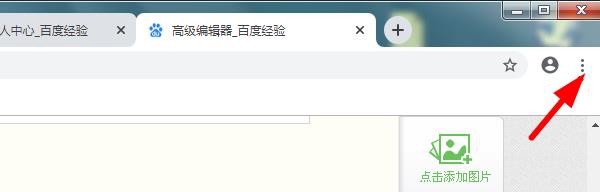
3、选择“更多工具”单击“清除浏览器数据”。

4、在顶部选择一个时间段。要删除所有内容,请选择“ 时间不限”。
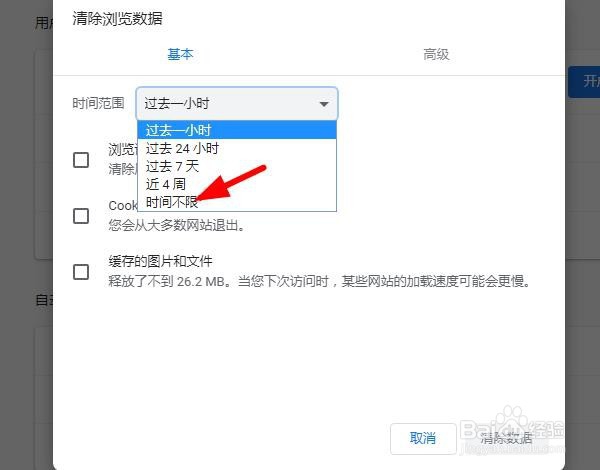
5、选中“ Cookie和其他站点数据”和“缓存的图像和文件”旁边的框。

6、点击“清除数据”。

7、删除缓存和Cookie后:
网站上的某些设置将被删除。例如,如果您已登录,则必须再次登录。
启用Chrome同步后,即使您仍登录到已同步的Google帐户,也可以删除所有设备上的数据。
由于需要重新加载图像等内容,某些站点可能会感觉很慢。

声明:本网站引用、摘录或转载内容仅供网站访问者交流或参考,不代表本站立场,如存在版权或非法内容,请联系站长删除,联系邮箱:site.kefu@qq.com。
阅读量:76
阅读量:127
阅读量:187
阅读量:80
阅读量:75